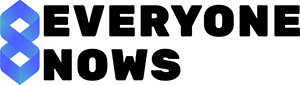O Windows é um sistema operacional muito conhecido e usado em computadores ao redor do mundo. Se você já usa o Windows 10 e está pensando se vale a pena atualizar para o Windows 11, continue por aqui. Neste artigo, vamos comparar as diferenças entre essas duas versões para entender o que há de novo e emocionante no Windows 11.
O Windows 10 foi uma versão muito popular lançada pela Microsoft. Ele trouxe muitas melhorias em relação às versões anteriores, tornando mais fácil e agradável usar um computador. Mas a Microsoft não parou por aí. Eles decidiram fazer algo ainda melhor e lançaram o Windows 11. Imagine isso como uma atualização super legal do Windows 10.
Agora, vamos explorar juntos as principais mudanças que o Windows 11 trouxe em comparação com o Windows 10. Vamos descobrir como a aparência do sistema mudou, quais coisas novas você pode fazer e até mesmo o que o seu computador precisa ter para usar o Windows 11. Vamos lá!
Requisitos de Sistema

A primeira coisa importante quando se fala de sistemas operacionais é saber se o seu computador pode usá-los. Imagine que cada sistema operacional é como um traje especial feito sob medida para o seu computador. O Windows 10 e o Windows 11 têm seus próprios trajes, e eles não servem para todos os computadores.
O Windows 11 é um pouco mais exigente em termos de requisitos do que o Windows 10. Isso significa que ele precisa de um computador com peças um pouco mais modernas para funcionar da maneira mais legal possível. Por exemplo, ele gosta de ter um processador mais recente e uma placa de vídeo que saiba lidar com coisas legais, como jogos e gráficos especiais.
Isso não significa que o seu computador com o Windows 10 está fora de moda! Ele continuará funcionando muito bem. Mas se você quiser aproveitar todas as novidades do Windows 11, é bom dar uma olhada nas especificações do seu computador e ver se ele está pronto para a atualização.
Portanto, ao comparar os dois, lembre-se de que o Windows 10 é um pouco mais flexível quando se trata de quais computadores ele pode chamar de lar, enquanto o Windows 11 é mais específico sobre o tipo de casa que deseja. Certifique-se de verificar se o seu computador atende aos requisitos do Windows 11 antes de decidir fazer a mudança.
Especificações mínimas para o Windows 10
- Processador: 1 gigahertz (GHz) ou um processador mais rápido, ou SoC
- RAM: 1 GB para 32 bits ou de 2 GB para 64 bits
- Espaço em disco rígido: 16 GB para SO de 32 bits ou 20 GB para SO de 64 bits
- Placa gráfica: DirectX 9 ou posterior com driver WDDM 1.0
- Vídeo: 800 x 600
Especificações mínimas para o Windows 11
- Processador: 1 gigahertz (GHz) ou um processador mais rápido, ou SoC
- RAM: 4 GB
- Espaço em disco rígido: 64 GB
- Placa gráfica: DirectX 12 ou posterior com driver WDDM 2.0
- Vídeo: Tela de alta definição (720p) com mais de 9 polegadas na diagonal, 8 bits por canal de cor.
- TPM: Trusted Platform Module versão 2.0
Interface do Usuário
A interface do usuário é como a cara do sistema operacional. É o jeito como você interage com o seu computador, como os botões parecem e como as janelas aparecem na tela. Comparar a interface do Windows 10 e do Windows 11 é como comparar as roupas que eles estão usando – eles têm estilos diferentes!
No Windows 10, você provavelmente está acostumado com o menu Iniciar no canto inferior esquerdo e a barra de tarefas na parte inferior da tela. No Windows 11, eles fizeram algumas mudanças legais. O menu Iniciar está no meio da barra de tarefas, com um visual mais limpo e moderno. Parece um pouco diferente, mas ainda é onde você pode encontrar seus aplicativos e arquivos.
Além disso, os botões e janelas no Windows 11 têm uma aparência mais arredondada e suave. Isso torna tudo mais agradável de olhar e usar. E você vai notar que as animações e transições entre os aplicativos e janelas também são mais fluidas, como um dança suave do computador.
Então, quando se trata da interface, o Windows 11 trouxe algumas mudanças no design para tornar a experiência mais moderna e atraente. Mas lembre-se, mudar a interface não muda o que o sistema operacional pode fazer. Ele ainda é o mesmo Windows confiável, apenas com um visual novo e elegante!
Central de Widgets
Imagine ter uma pequena área na tela do seu computador onde você pode ver informações úteis, como notícias, previsão do tempo e compromissos do calendário, sem precisar abrir aplicativos separados. Isso é exatamente o que a Central de Widgets no Windows 11 faz!
No Windows 10, você tem notificações que aparecem na sua área de trabalho, mas no Windows 11, as coisas ficaram ainda mais convenientes. Com a Central de Widgets, você pode deslizar um painel da borda esquerda da tela e ver um monte de widgets úteis. São como cartões de informações que você pode personalizar de acordo com o que é importante para você.
Se você gosta de estar sempre atualizado com as últimas notícias, pode adicionar um widget de notícias. Se quer ver o clima antes de sair, pode adicionar um widget de previsão do tempo. E o melhor de tudo é que você pode personalizar isso do jeito que quiser, escolhendo os widgets que fazem sentido para o seu dia a dia.
No Windows 10, as notificações podem ser um pouco mais simples, aparecendo na parte inferior da tela, mas no Windows 11, a Central de Widgets traz um jeito mais organizado e interativo de acompanhar as informações importantes sem atrapalhar o que você está fazendo. É como ter um assistente pessoal virtual na sua tela!
Multitarefa e Produtividade
Multitarefa significa fazer várias coisas ao mesmo tempo no seu computador, como trabalhar em um documento, ouvir música e conversar com amigos. Tanto o Windows 10 quanto o Windows 11 querem tornar isso mais fácil, mas o Windows 11 trouxe algumas ferramentas extras para ajudar você a ser ainda mais produtivo.
No Windows 10, você pode abrir várias janelas e alternar entre elas usando a barra de tarefas. Mas no Windows 11, temos algo chamado Snap Layouts e Snap Groups. Isso é bem legal! Imagine que você tem várias janelas abertas e quer organizá-las na tela. Com o Snap Layouts, você pode escolher layouts predefinidos para organizar automaticamente as janelas do jeito que quiser. É como arrumar peças de quebra-cabeça na tela!
E se você costuma trabalhar em projetos diferentes ao mesmo tempo, o Snap Groups ajuda a manter tudo organizado. Você pode criar grupos de janelas relacionadas e trocar facilmente entre eles. Isso é ótimo para quem gosta de manter as coisas arrumadas enquanto trabalha.
Além disso, o Windows 11 também trouxe o Microsoft Teams direto na barra de tarefas. Isso facilita a comunicação com colegas de trabalho ou amigos, tornando mais rápido participar de reuniões ou enviar mensagens.
Em resumo, tanto o Windows 10 quanto o Windows 11 ajudam na multitarefa, mas o Windows 11 trouxe algumas ferramentas extras, como o Snap Layouts e o Microsoft Teams integrado, para tornar sua vida ainda mais organizada e produtiva.
Microsoft Store
A Microsoft Store é como uma loja de aplicativos para o seu computador. É onde você pode encontrar e baixar programas, jogos e outras coisas legais para usar no seu sistema operacional. Comparar a Microsoft Store no Windows 10 e no Windows 11 é como comparar diferentes prateleiras de uma loja.
No Windows 10, a Microsoft Store era mais focada em aplicativos tradicionais e jogos, mas no Windows 11, eles deram um passo extra. Agora, a Microsoft Store também suporta aplicativos Android! Isso é emocionante, porque significa que você pode usar alguns dos aplicativos que normalmente usaria no seu smartphone diretamente no seu computador.
Outra diferença é nas políticas para desenvolvedores. No Windows 10, havia algumas restrições rígidas para como os aplicativos podiam ser distribuídos e pagos na Microsoft Store. No Windows 11, eles flexibilizaram essas regras, dando aos desenvolvedores mais opções e liberdade para disponibilizar seus aplicativos e escolher como querem ser pagos.
Em resumo, a Microsoft Store no Windows 11 trouxe mais opções de aplicativos com o suporte a apps Android e também abriu espaço para os desenvolvedores serem mais criativos com a distribuição de seus programas. Isso é bom para você, porque significa mais aplicativos legais para escolher e mais maneiras para os desenvolvedores compartilharem seu trabalho.
Desempenho e Otimizações
Desempenho é como o quão rápido e suave o seu computador funciona. Tanto o Windows 10 quanto o Windows 11 querem fazer seu computador funcionar bem, mas o Windows 11 trouxe algumas otimizações para tornar as coisas ainda mais ágeis.
Imagine que o Windows 10 é um carro que anda bem, mas o Windows 11 é como um carro esportivo que acelera rapidamente. A Microsoft trabalhou para tornar a inicialização do sistema mais rápida no Windows 11, para que você possa começar a usar seu computador mais rápido do que antes.
Além disso, o Windows 11 foi projetado para usar melhor os recursos do seu computador. Isso significa que ele pode aproveitar a energia do seu processador, da sua memória e da sua placa de vídeo de maneira mais inteligente. Isso é especialmente legal para jogos, porque o Windows 11 traz recursos como o Auto HDR, que deixa os jogos com cores mais vibrantes e bonitas.
E se você tem um laptop ou tablet, o Windows 11 trouxe melhorias na duração da bateria. Isso é como ter um carro que faz mais quilômetros com um tanque de gasolina. Com essas otimizações, seu computador pode durar mais tempo longe da tomada, o que é ótimo para trabalhar ou se divertir em movimento.
Então, tanto o Windows 10 quanto o Windows 11 querem que seu computador funcione bem, mas o Windows 11 trouxe algumas melhorias no desempenho e na otimização para que ele funcione ainda mais rápido e eficientemente.
Clique aqui para saber mais sobre Otimização de Desempenho no Windows
Gaming

Jogar jogos no computador é muito divertido, e tanto o Windows 10 quanto o Windows 11 querem tornar essa experiência ainda mais incrível. No entanto, o Windows 11 trouxe algumas novidades específicas para os jogadores.
No Windows 10, você já podia jogar muitos jogos legais, mas o Windows 11 trouxe algumas tecnologias especiais para deixar os jogos mais emocionantes. Uma delas é o Auto HDR, que faz com que os jogos tenham cores mais brilhantes e realistas. É como se você estivesse usando óculos mágicos que tornam os gráficos dos jogos ainda mais bonitos.
Além disso, o Windows 11 traz o DirectStorage, que é como um atalho para carregar os jogos mais rapidamente. Isso significa menos tempo esperando e mais tempo jogando. É como se o jogo carregasse em um piscar de olhos!
E se você é fã de jogos multiplayer, o Windows 11 tem o Xbox Game Pass integrado. Isso dá acesso a uma biblioteca enorme de jogos para jogar sozinho ou com amigos, sem precisar comprar cada jogo separadamente.
Portanto, enquanto ambos os sistemas, Windows 10 e Windows 11, são ótimos para jogar, o Windows 11 trouxe esses recursos extras, como o Auto HDR, o DirectStorage e o Xbox Game Pass, para tornar a experiência de jogar no computador ainda mais empolgante e fluida.
Segurança e Privacidade
Quando usamos um computador, é importante que nossas informações estejam seguras e que tenhamos controle sobre o que compartilhamos. Tanto o Windows 10 quanto o Windows 11 se preocupam com a sua segurança e privacidade, mas o Windows 11 trouxe algumas melhorias adicionais.
No Windows 10, havia medidas de segurança, como o Windows Defender, que ajudava a proteger seu computador contra vírus e malware. No Windows 11, essas medidas foram aprimoradas ainda mais. Eles introduziram algo chamado “Windows Hello”, que permite que você desbloqueie o computador com o seu rosto, impressão digital ou até mesmo um PIN, em vez de uma senha. Isso torna seu computador mais seguro e também mais conveniente.
Além disso, o Windows 11 trouxe algumas opções extras para proteger suas informações pessoais. Você tem mais controle sobre quais aplicativos podem acessar sua câmera, microfone e localização, o que ajuda a manter suas informações mais privadas.
No geral, tanto o Windows 10 quanto o Windows 11 se preocupam com sua segurança e privacidade, mas o Windows 11 trouxe algumas melhorias adicionais, como o Windows Hello e mais controle sobre permissões de aplicativos, para garantir que suas informações pessoais estejam protegidas da melhor maneira possível.
Compatibilidade de Aplicativos
No Windows 10, você provavelmente tem muitos aplicativos que você adora usar. Quando o Windows 11 chegou, a Microsoft quis garantir que você ainda pudesse usar todos esses mesmos aplicativos. A maioria dos aplicativos que funcionam no Windows 10 também funcionam no Windows 11 com total compatibilidade.
No entanto, é importante lembrar que alguns aplicativos mais antigos podem precisar de ajustes para funcionar perfeitamente no Windows 11. Então, antes de fazer a atualização, é bom verificar se os aplicativos que você mais usa estão prontos para o Windows 11.
Em resumo, tanto o Windows 10 quanto o Windows 11 querem que você tenha muitos aplicativos legais para usar, mas o Windows 11 trouxe algumas coisas a considerar em relação à compatibilidade. A maioria dos aplicativos ainda funcionará bem, mas é importante verificar se todos os seus aplicativos estão prontos para o novo sistema.
Conclusão
Chegamos ao final da nossa jornada de comparação entre o Windows 10 e o Windows 11! Exploramos muitos aspectos importantes desses dois sistemas operacionais e descobrimos suas principais diferenças.
Em última análise, tanto o Windows 10 quanto o Windows 11 têm muito a oferecer, e a escolha entre eles dependerá das suas necessidades, do seu computador e das características que você mais valoriza em um sistema operacional. Ambos visam tornar a sua experiência digital mais agradável, produtiva e segura. Agora é hora de decidir qual sistema operacional se adapta melhor ao seu estilo de uso e preferências!
Durante a criação deste artigo, foram consultadas fontes oficiais para coletar informações precisas e atualizadas sobre as diferenças entre o Windows 10 e o Windows 11.